Er zijn veel redenen waarom u dit nodig zou kunnen hebben: een video opnemen vanaf je scherm. Misschien ben je een ontwikkelaar die wil pronken met een app die ze hebben gebouwd. Misschien wilt u educatieve video's opnemen. Of misschien wil je gewoon een familielid laten zien hoe iets moet.
Je hebt veel opties als het gaat om scherm opnemer Om het te gebruiken op Ubuntu. Sommige zijn gemakkelijk te gebruiken, andere zijn complexer maar hebben extra functies. Het hangt er ook van af of u de voorkeur geeft aan een GUI of een opdrachtregel.
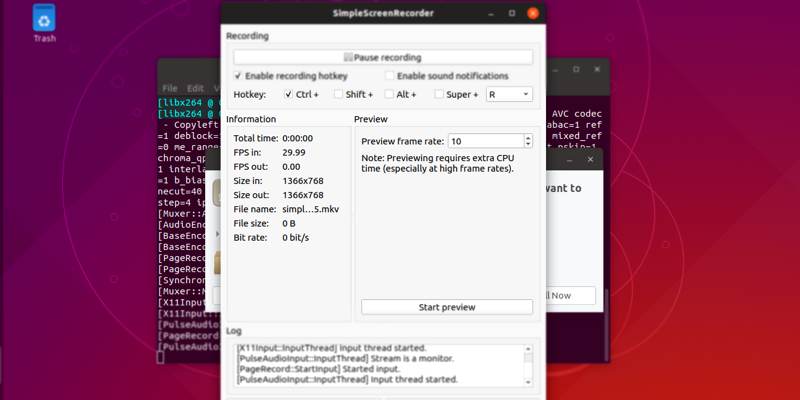
Beste schermopname-apps voor Ubuntu
1. GNOME-schermrecorder
Ubuntu wordt geleverd met een ingebouwde schermrecorder die wordt afgespeeld wanneer u klikt Ctrl+Shift+Alt+R. Het begint automatisch het hele scherm op te nemen. Als u nogmaals op dezelfde sneltoetsen drukt, wordt de opname beëindigd en opgeslagen. Wanneer u op de opnamesneltoets drukt, ziet u een opnamepictogram in de rechterbovenhoek van de werkbalk.
Standaard stopt de schermopname na 30 seconden. U kunt deze instelling echter handmatig uitbreiden via de opdrachtregel met de volgende opdracht.
gsettings set org.gnome.settings-daemon.plugins.media-keys max-screencast-length 60
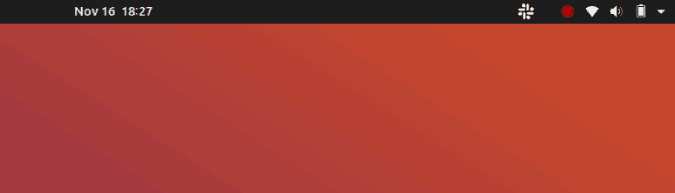
Wat goed?
- Opnemen op volledig scherm
- Snelkoppelingen voor snelle toegang
Wat is niet goed?
- Het is niet mogelijk om de site die u wilt opnemen vanaf het scherm te kiezen of alleen het venster op te nemen
- onvermogen om Geluidsopname
- Alle aanpassingen zijn permanent en moeten via de opdrachtregel worden gedaan.
2. Screencastify
Als u Chrome of een op chroom gebaseerde browser gebruikt, is Screencastify een goede optie om een snel schermopnameproces te krijgen. Het is een Chrome-extensie in plaats van een speciale app. Omdat het JavaScript gebruikt, heeft het minder overhead. Met Screencastify kunt u het volledige scherm, een specifiek toepassingsvenster of een gratis fragment opnemen. In tegenstelling tot GNOME-schermrecorder, Screencastify Neem audio op van de microfoon of een externe bron.
Uw webcambeelden kunnen zelfs worden opgenomen in uw video-opname. Dit is erg handig wanneer u een zelfstudie moet maken over het oplossen van problemen, waarbij u uw stem en ontmoetingen met uw gezicht moet opnemen. Daarnaast krijg je ook tekentools waarmee je specifieke secties binnen de schermrecorder kunt selecteren.
Screencastify is een eenvoudige en elegante applicatie voor snelle screencasting op elk platform. Maar het enige voorbehoud is dat je met de gratis versie van de app slechts 5 video's kunt exporteren. Bovendien moet u upgraden naar de premium-optie die u $ 29 per jaar oplevert.
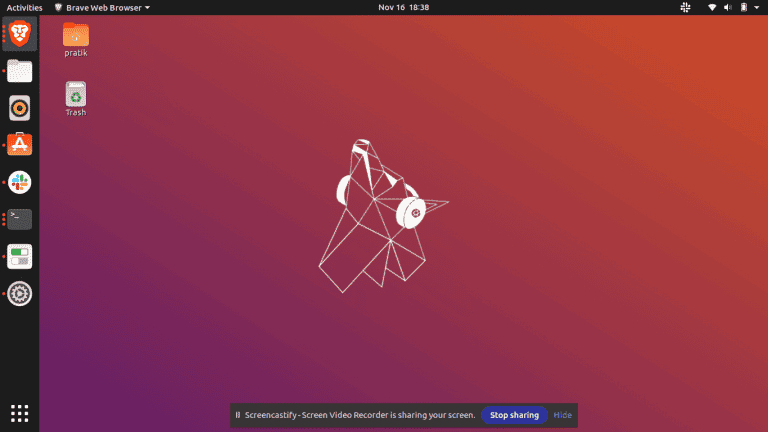
Wat goed?
- Gratis opties voor volledig scherm, vensterspecifieke en schermopname
- Geluidsopname
Wat is niet goed?
- Met de gratis versie kunnen maximaal 5 video's worden opgenomen
Downloaden Screencastify
3.ffmpeg
ffmpeg is een geweldige app voor videobewerking op Linux. Bijna alle apps in deze lijst vereisen ffmpeg als voorwaarde voor video-opname. Maar ffmpeg zelf kan videobestanden comprimeren, downloaden en zelfs opnemen. Als je ffmpeg niet hebt, gebruik dan de onderstaande opdracht om het te installeren.
sudo apt-get install ffmpeg
Gebruik de volgende opdracht om het hele scherm op te nemen. Pas de resolutie naast de schakelaar "-s" aan volgens de resolutie van het volledige scherm. Daarnaast kunt u naast H.264 ook verschillende codecs gebruiken.
ffmpeg -f x11grab -s 1366x768 -i :0.0 -r 25 -vcodec libx264 output.mkv
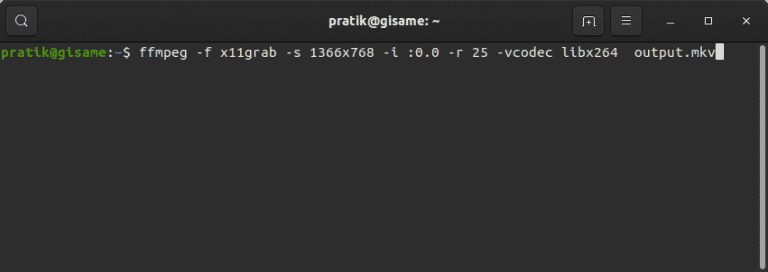
Hiermee wordt een deel van uw scherm opgenomen met een resolutie van 1366 x 768, beginnend bij 264 x 25 pixels vanaf de linkerbovenhoek van het scherm. Het uitvoerformaat is MKV.
Als je geïnteresseerd bent in FFmpeg, hebben we een complete uitleggids Om te registreren vanaf de opdrachtregel.
FFmpeg is in feite videotools met een schermopnamefunctie als één tool. Zoals bij veel van de bovenstaande, kunt u uw eigen framesnelheid kiezen, of u het hele scherm wilt opnemen en meer. U kunt ook audio opnemen via ALSA.
De meeste populaire videostreamingsites zoals YouTube en Twitch werken in het MP4-formaat. U kunt dus ffmpeg gebruiken om mkv- of flv-opnames naar MP4-indeling te converteren. Een ander krachtig alternatief voor ffmpeg is: byzanz schermrecorder met behulp van de opdrachtregel. U kunt het rechtstreeks vanuit de apt-store installeren. Het heeft vergelijkbare functies in vergelijking met de mogelijkheid om online video te downloaden.
Wat goed?
Meerdere aanpassingsopties voor audioserver, videocodec, framesnelheid, resolutie, enz.
Wat is niet goed?
- Ingebouwde video-encoder om te converteren naar een compatibel formaat
4. Kazam
Als je niet vertrouwd bent met de opdrachtregel en gewoon een eenvoudige schermrecorder wilt die een leeg gedeelte van je scherm kan opnemen, dan is Kazam de keuze. De gebruikersinterface is heel eenvoudig en ook gemakkelijk te gebruiken, en het is vrij eenvoudig om het te krijgen. In tegenstelling tot de GNOME-schermrecorder, hoef je alleen maar op een vakje te tikken om de audio-opname te wisselen. Het ondersteunt het opnemen van audio van zowel de microfoon als van de luidspreker, wat geweldig is als je je gameplay moet opnemen.
Met Kazam kun je ook een paar aanpassingen maken met framesnelheden en videocodecs. Het ondersteunt RAW-, Lossless JPEG-, WEBM- en H.264-videocodecs. Kazam is ontworpen voor de eenvoudige gebruiker en mensen die slechts een kleinere set functies nodig hebben dan de ingebouwde GNOME-schermrecorder.
Download commando:
sudo apt install kazam
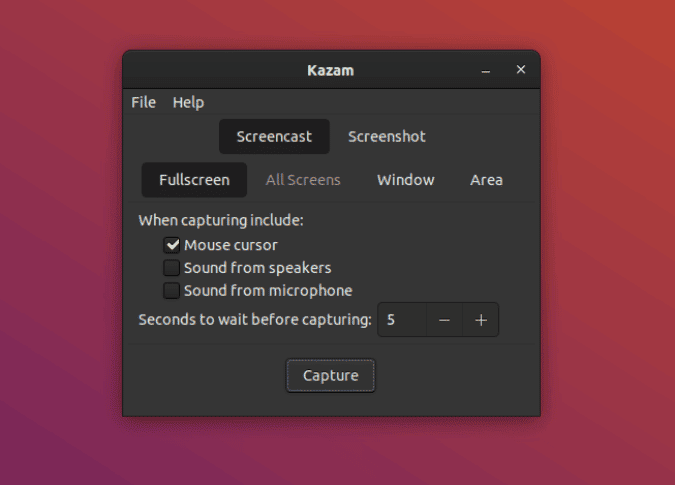
Wat goed?
- Minimale gebruikersinterface en optie voor aangepaste schermopname
- Aanpasbare framesnelheden en videocodecs
Wat is niet goed?
- Geen mogelijkheid om resolutie, audioserver, etc. aan te passen.
5. SimpleScreenRecorder
Bereiden SimpleScreenRecorder Eenvoudige applicatie die uw scherm opneemt. Het is niet beperkt tot video, omdat het ook de audio van uw systeem kan opnemen.
Als het gaat om audio-opname, ondersteunt SimpleScreenRecorder een aantal verschillende terminals, waaronder de meest populaire: PulseAudio en ALSA. Als u een audiocommentaar wilt toevoegen, kunt u zelfs een andere bron kiezen van de audio die SimpleScreenRecorder samen met de video opneemt.
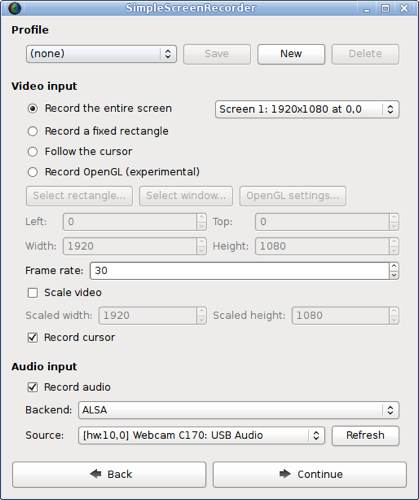
Wanneer u naar de video kijkt, kunt u beslissen met welke framesnelheid u deze wilt opnemen. Je kunt ook kiezen of je het hele scherm wilt opnemen of slechts een deel ervan. Wanneer het tijd is om te exporteren, kunt u kiezen uit verschillende formaten, waaronder MKV, MP4 en WebM.
In tegenstelling tot de naam, is Simple Screen Recorder de perfecte schermrecorder die je kunt krijgen. Het heeft OpenGL-opname, wat echt helpt als je je gameplay wilt opnemen. Voor het geval je het nog niet wist, OpenGL-logboekregistratie werkt door een bibliotheek in het programma zelf te injecteren. Het scherm wordt dus al opgenomen voordat het wordt weergegeven, wat resulteert in een vloeiendere opname van de game-ervaring.
Afgezien hiervan krijg je alle andere aanpassingen zoals het aanpassen van de resolutie, frames, schermopnamegebied, enz. Simple Screen Recorder ondersteunt ook meerdere audioservers zoals PulseAudio, Jack en ALSA. Dit is een extra bonus voor mensen die de apps handmatig hebben geconfigureerd om een lagere audiolatentie te hebben.
Simple Screen Recorder is misschien wel de perfecte app voor de meeste mensen. Het enige voorbehoud is dat de gebruikersinterface vrij traditioneel is en dat je door de drie vensters en meerdere configuraties moet springen om te beginnen met opnemen.
Download commando:
sudo snap install simplescreenrecorder
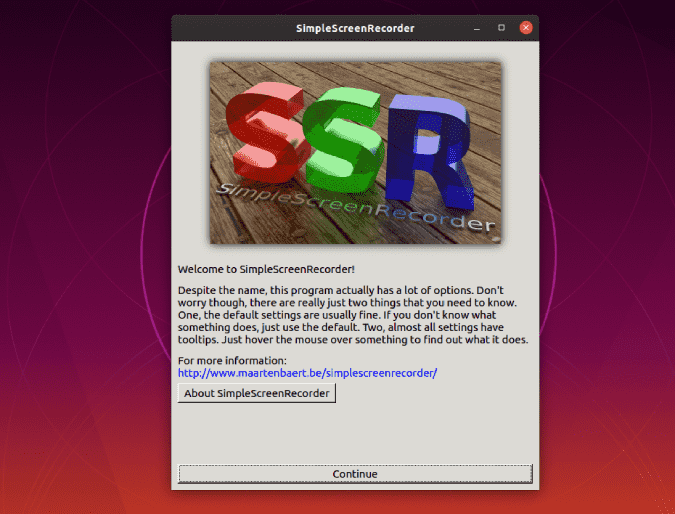
Wat goed?
- Pas het schermgebied, de resolutie en de framesnelheid aan
- Ondersteunt meerdere audioservers zoals PulseAudio, Jack en ALSA
- Maak een aangepast profiel om container-, video- en audiocodering op te nemen voor hergebruik
Wat is niet goed?
- Geen H.265. Ondersteuning:
- Ondersteunt geen externe webcam
6. Vokoscreen
Vokoscreen kan worden beschouwd als de beste UI-versie van Simple Screen Recorder met een goed gecategoriseerd menu. Afgezien van alle functies van Simple Screen Recorder, ondersteunt Vokoscreen zowel de externe als de interne webcam. Integendeel, de audioserver ondersteunt JACK niet, die beschikbaar is in Simple Screen Recorder.
Download commando:
sudo apt install vokoscreen
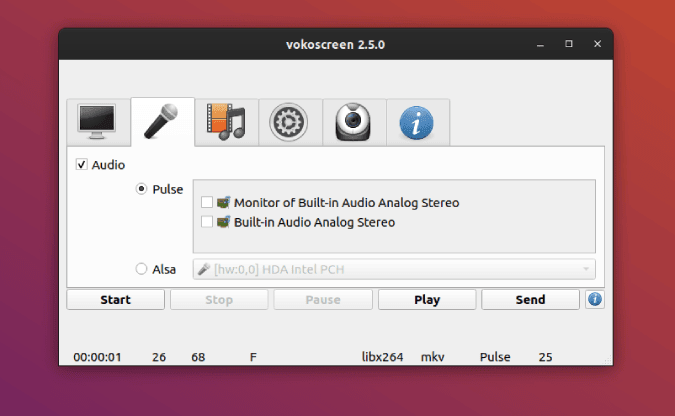
Wat goed?
- Resolutie-opties, framesnelheid, audioserver, enz. zijn aanpasbaar
- Ondersteunt ingebouwde en externe webcam
- Sneltoetsen om de opname te starten/stoppen
- Ondersteunt veel audio- en videocodecs
Wat is niet goed?
- Meerdere opnamen kunnen niet tegelijk worden gestart
7. OBS Studio
Bereiden OBS Studio is de meest populaire open source videostreaming-app. Je kunt een screencast of livestream opnemen op Twitch, YouTube. Het ondersteunt een externe microfoon met aanpasbare audioserver. Als u een externe video-opname instelt, kunt u deze ook instellen onder OBS. Het bevat bijvoorbeeld vaak een game-uitzending met een klein webcam-onderschrift onderaan, samen met de gameplay. Als je serieus bent met gamen en een camera en microfoon hebt ingesteld, zal OBS Studio je niet teleurstellen.
U moet ffmpeg als voorwaarde installeren
Download commando:
sudo add-apt-repository ppa:obsproject/obs-studio sudo apt-get install obs-studio
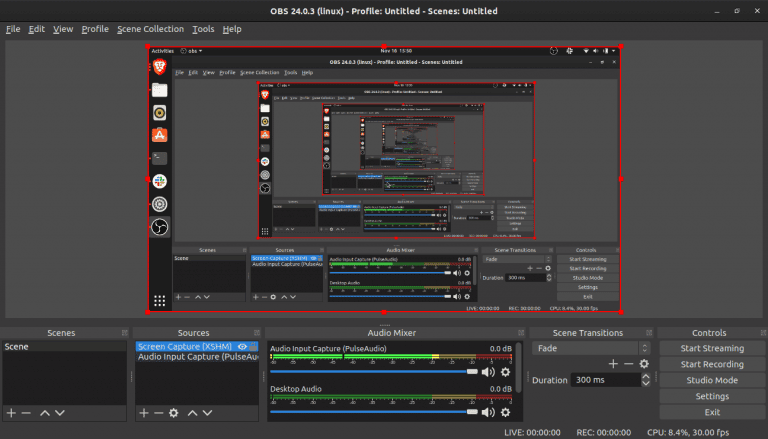
Wat goed?
- Mogelijkheid om overgangen in clips in te voeren
- Live streamen op YouTube, Twitch, beam.tv, etc
- Optie om meerdere audio- en videobronnen te configureren
- Ingebouwde audio- en videofilter
Wat is niet goed?
- Het heeft een moeilijke leercurve en er is weinig documentatie beschikbaar voor Linux
8. RecordMijnDesktop
Het tweede item in deze lijst met een naam die precies beschrijft wat het doet, recordmydesktop Het is een programma met een speciale vaardigheid. Een deel hiervan is omdat RecordMyDesktop in wezen een opdrachtregelprogramma is, zij het een met een aantal verschillende grafische interfaces.
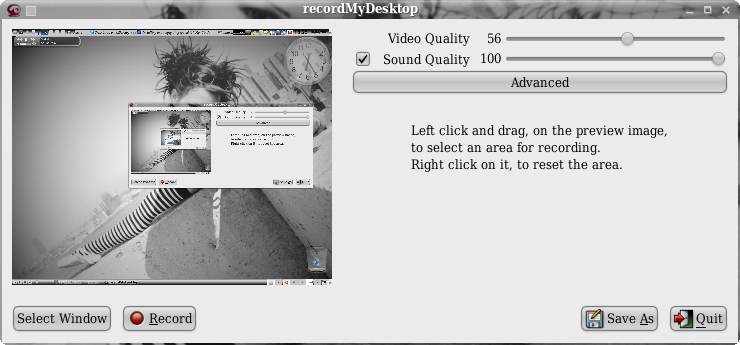
Voor degenen die Gnome of Xfce gebruiken, is er gtk-recordMyDesktop, terwijl er qt-recordMyDesktop is voor KDE-fans. De initiële interface in de GTK-versie is eenvoudig, maar door op de knop "Geavanceerd" te klikken, wordt veel meer functionaliteit weergegeven.
RecordMyDesktop biedt optionele codering en instelbare framesnelheid. Het kan ook audio opnemen via ALSA, OSS of de JACK-audiotool, waarmee je audio van een willekeurig aantal applicaties ernaar kunt sturen.
Conclusie
Er is veel schermrecordersAls om de een of andere reden geen van deze programma's werkt. De bovenstaande opties zijn nog steeds verschillend genoeg om een geschikte te kunnen vinden.
OBS Studio is de perfecte app als je online video's streamt. Het kost wat tijd om aan de terminologie te wennen en het hele programma te begrijpen, maar het is de moeite meer dan waard. Voor een eenvoudig gebruiksscenario is Kazam een goede keuze. Voor meer opties voor ervaren gebruikers raad ik Vokocscreen aan.
Wat als je liever? Windows gebruiken Of gebruik je ook Ubuntu? Je hebt veel opties voor schermrecorders op dit podium. We hebben al een lijst Beste schermopnamesoftware voor Windows. Dus, waar hangt af van wat? Als u Windows of Ubuntu gebruikt.
Laat het me weten in de onderstaande opmerkingen voor meer problemen of zorgen met betrekking tot videostreaming en -opname.







